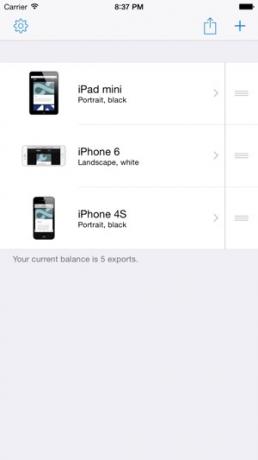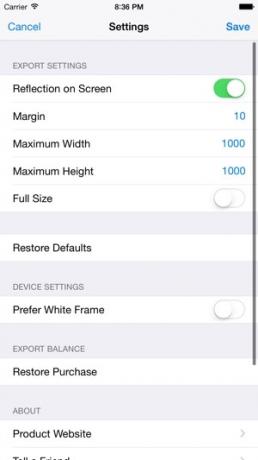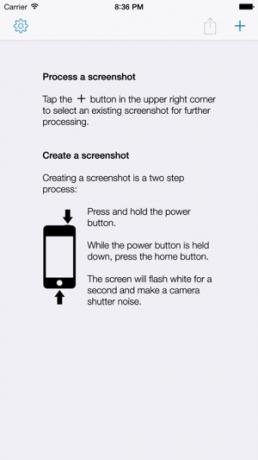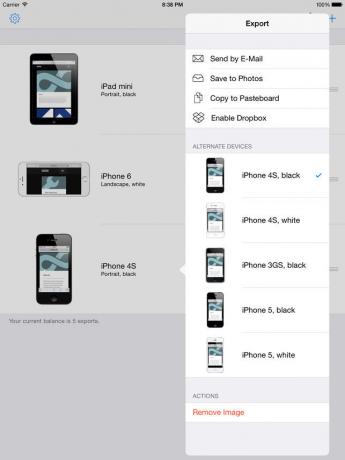Quali sono i tempi e ben organizzare screenshot schermi dei dispositivi mobili
Dispositivi / / December 19, 2019
Come fare uno screenshot
In ogni caso, ripetiamo il materiale.
- Prendere uno screenshot su iPhone sarà contemporaneamente premendo i pulsanti a casa a dormire.
- Su Android-dispositivo - premendo contemporaneamente Volume giù e Potere.
- Su Windows Phone - pulsanti di inizio e di alimentazione facendo clic.
applicazioni speciali devono anche lavorare con screenshot. Per iOS è Skitch, impressionante Screenshot, annotare. Per Android - Google Now on Tap e altri. Possono fare screenshot, modificare le immagini, inserire note differenti e con un solo clic per condividere con i vostri amici.
Così, uno screenshot è pronto. Come ad organizzare esso?
Photoshop
Se si dispone di una conoscenza sufficiente della Photoshop e sapere che cosa gli strati, è possibile in pochi minuti per decorare uno screenshot di una struttura in forma di uno smartphone o tablet.
- andare a Dribbble o qualsiasi altro sito con spazi liberi per la progettazione. Nel campo di ricerca: omaggi PSD
. Riceverai una selezione di mocap gadget mobile. - Scaricare i file necessari in formato PSD e aprirli in Photoshop.
- scegliere «File» → «Aggiungi» (File → Place) e incolla la schermata come nuovo livello nel Mocap.
- Quindi esportare l'immagine finale in formato JPEG: «File» → «Salva per Web e dispositivi» (File → Salva per Web).
Se non si dispone di Photoshop o non si può essere amici con lui, cercare di approfittare dei servizi on-line o applicazioni speciali.
Servizi
Dunnnk

Con questo servizio si può letteralmente due clic per posizionare lo schermo finito su una bella foto con il gadget (ci sono iPhone, iPad, Android-dispositivi). Selezionare la mocap desiderato, cliccare sullo schermo del gadget nella foto e caricare uno screenshot. Viene aggiunto automaticamente, e si può scaricare l'immagine finale.
Dunnnk →
magia Mockups

simile principio: scegliere un Mocap preferito e incolla lo screenshot.
Questo può essere fatto scaricando il file al sito o inserendo il suo URL. Convenientemente, lo schermo può essere scaricato provare diversi prototipi, lo scorrimento delle immagini nella barra laterale. Quando si è soddisfatti con il design, fare clic sul pulsante arancione Scarica e selezionare il formato in cui si desidera salvare l'immagine. Lo svantaggio del servizio è una piccola quantità di motion capture.
Magia Mockups →
mockDrop
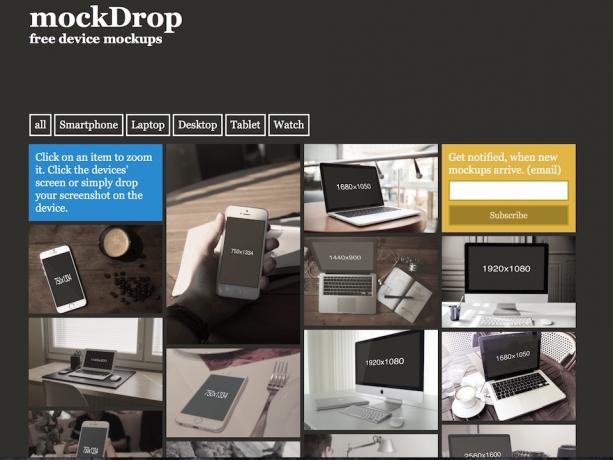
Molto semplice e il servizio intelligente. La soluzione ideale quando si ha bisogno di disegnare una rapida screenshot.
Dopo aver selezionato la categoria desiderata - smartphone o tablet - e trovare un foto appropriata, fare clic sullo schermo del dispositivo su di esso. Carica uno screenshot e scaricare l'immagine finale in JPEG.
mockDrop →
MockUPhone
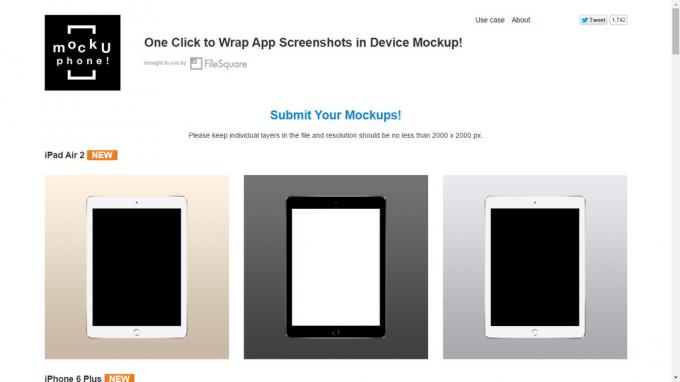
Più assistenza austera, che contiene i modelli di base mockup su dispositivi iOS, Android e Windows Phone sullo sfondo in bianco e nero oa colori.
Dopo aver selezionato il modello del dispositivo, è necessario caricare uno screenshot (il servizio vi dirà la risoluzione corretta) e generare l'immagine (tasto Genera mockup di prodotto). bello schermo Pronto, è possibile scaricare, quota nel tuo social network o condividerlo copiando il link.
MockUPhone →
Art Generator dispositivo
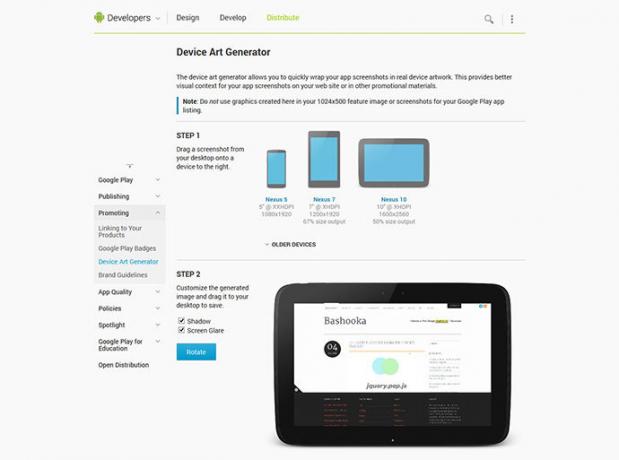
Servizio al bellissimo disegno di screenshot per tutti i telefoni e tablet su Android. Ci sono modelli telai per HTC One X, Samsung Galaxy S3, Galaxy Note, Galaxy Tab, Nexus 4, Nexus 7 e la linea di Google Nexus.
Basta trascinare un'immagine da un'immagine dello schermo al telaio dispositivo desiderato.
Il dispositivo di Art Generator →
ShapeItApp
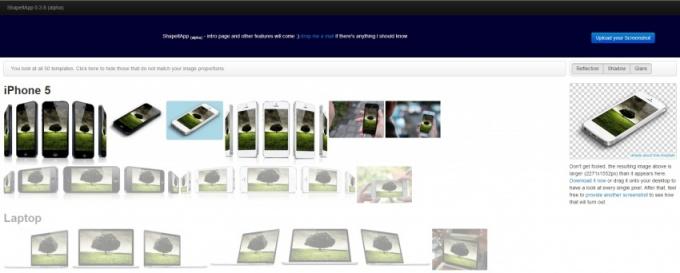
iPhone 4 e 5, Nexus 4/7 / S, Galaxy Nexus, BlackBerry Q10 e Z10 - tali dispositivi sono scelte. Gadget su prototipi di diversi colori e da diverse angolazioni, con alcuni retroscena.
stampa Caricare il tuo ScreenshotE si può provare uno screenshot per i vari dispositivi. La scelta del tasto destro del mouse Scaricalo subito. L'immagine finale viene salvato in formato PNG.
ShapeItApp →
PlaceIt

crea automaticamente le immagini del dispositivo che si desidera sfondo presentabile.
Il servizio può essere utilizzato per simulare gli screenshot per i gadget come iPhone, Nokia Lumia, iPad, Microsoft Surface, Kindle di Amazon, Samsung Galaxy e Nexus di Google.
PlaceIt →
indennità
Inoltre, è possibile inviare uno screenshot ad un email speciale - [email protected] - e un paio di minuti per arrivare già trasformato l'immagine per il dispositivo. In una lettera, è possibile inviare più schermate. Servizio stesso riconosce il nome del gadget e l'orientamento (verticale / orizzontale) sulla base dell'immagine inviata EXIF-dati. progettazione supportata della schermate iPhone, iPad, Galaxy Tab, connessione e una serie di altri dispositivi mobili.
iOS-app
Screenshot Maker Pro
L'applicazione gratuita con un sacco di cornici. È possibile inserire una foto in qualsiasi iPhone (4S / 5 / 5c / 5s / 6), iPad, iPad mini, MacBook, IMac, così come il numero di smartphone su Android, BlackBerry OS e Windows Mobile. Nelle impostazioni è possibile attivare l'ombra, la riflessione sullo schermo, modificare la risoluzione, e per alcuni fotogrammi, è possibile selezionare il colore di sfondo.

Prezzo: Gratis
Screenshot - Frame Maker
Come la precedente domanda, che consente di utilizzare tutte le funzionalità, ma limita il numero di risparmio disponibile. Nelle impostazioni è possibile attivare una riflessione sullo schermo e digitare la risoluzione desiderata per il file finale.
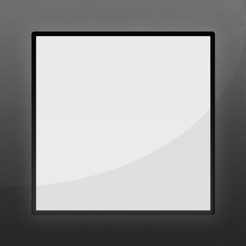
Prezzo: Gratis
Ulteriori informazioni su queste applicazioni, si prega di visitare il nostro recensione.
Android-applicazioni
AppWrap: App Schermata Mockup Generator
L'applicazione contiene molti Mocap Google Nexus 5, HTC One M9, Sony Xperia Z3, BlackBerry Z10, Motorola Moto G, Samsung Galaxy S6Così come l'iPhone 6. È possibile importare prototipi e altri dispositivi in base alle esigenze.
Generatore dispositivo frame
Un altro generatore di immagini che consente di inserire rapidamente uno screenshot nell'alloggiamento. C'è anche una vasta selezione di gadget, è possibile effettuare ombre e luci organizzare. Decorato screenshot frugato in due click.
A proposito, se ti è piaciuto questo articolo, condividilo con i tuoi amici. Ed essere sicuri di scrivere nei commenti come si dispongono gli screenshot da dispositivi mobili.